ps中如何换取证件照底/颜色,简单易学
1、首先打开ps软件,选择文件---》打开,打开需要换颜色的证件照。

2、键盘在英文输入法下,按ctrl + j 复制图层,一般都是复制一个新的图层进行操作。选中复制的图层,双击,将图层的名称修改为红,接下来我们会将证件照的底色由蓝色变为红色。

3、上方菜单栏中选择图像---》调整---》替换颜色。

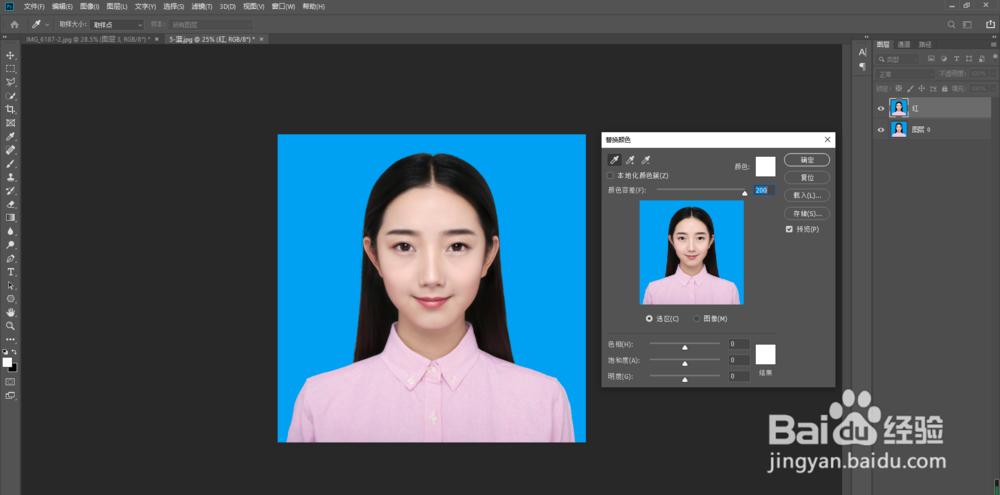
4、点击颜色旁边的颜色块,会弹出拾色器,吸取图片的颜色。将颜色容差调到最大,颜色容差意思是把刚刚吸取的蓝色全部选中,这样才能够将证件照的底色全部替换。

5、点击结果旁边的颜色块,这个颜色就是我们想要换成的颜色,在拾色器中选择红色,会发现证件照的底色就换成了红色了,点击确定。
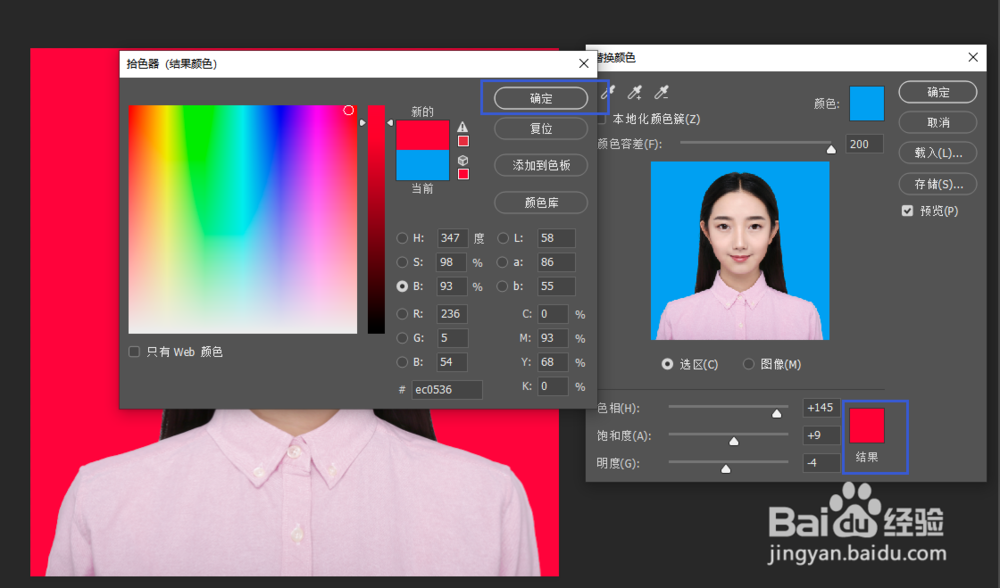
6、可以调整下明度和饱和度,让红色更接近真实的红色证件照的颜色。

7、换了一个红色的证件照了,那怎么换成白色呢?其实只用把红色证件照的明明度调到最大,就是白色的证件照了,也可以按照换成红色证件照的方法,将结果的颜色换成白色。快去试试吧。

声明:本网站引用、摘录或转载内容仅供网站访问者交流或参考,不代表本站立场,如存在版权或非法内容,请联系站长删除,联系邮箱:site.kefu@qq.com。